შეასწორეთ WOW მაღალი შეყოვნება, მაგრამ ინტერნეტი კარგია Windows 10-ში
Miscellanea / / June 17, 2022

World of Witchcraft არის ონლაინ მრავალმოთამაშიანი როლური თამაში. ის შეიქმნა Blizzard Entertainment-ის მიერ 2004 წელს. თუ ამ თამაშის დროს მაღალი შეყოვნების პრობლემა გაქვთ, მაშინ არ ინერვიულოთ! ჩვენ შემოგთავაზებთ გამოსადეგ სახელმძღვანელოს, რომელიც დააფიქსირებს WOW-ის მაღალ შეყოვნებას, მაგრამ ინტერნეტის პრობლემაა. განაგრძეთ კითხვა WOW მაღალი მსოფლიო შეყოვნების პრობლემის მოსაგვარებლად.

შინაარსი
- როგორ დავაფიქსიროთ WOW მაღალი შეყოვნება, მაგრამ ინტერნეტი კარგია Windows 10-ში
- მეთოდი 1: გადატვირთეთ როუტერი
- მეთოდი 2: გაუშვით Network Troubleshooter
- მეთოდი 3: გადატვირთეთ TCP/IP კონფიგურაცია
- მეთოდი 4: გამორთეთ VPN და პროქსი სერვერი
- მეთოდი 5: წაშალეთ WOW Cache Folder
- მეთოდი 6: განაახლეთ ქსელის დრაივერი
- მეთოდი 7: გაუშვით Blizzard Repair Tool
- მეთოდი 8: ხელახლა დააინსტალირეთ World of Warcraft
როგორ დავაფიქსიროთ WOW მაღალი შეყოვნება, მაგრამ ინტერნეტი კარგია Windows 10-ში
World of Warcraft არის ონლაინ თამაში, ამიტომ მას სჭირდება სტაბილური ინტერნეტ კავშირი. თუმცა, ზოგჯერ სერვერები შეიძლება გათიშული იყოს, რამაც შეიძლება გამოიწვიოს აღნიშნული პრობლემა. ასე რომ, თქვენ უნდა შეამოწმოთ სერვერის სტატუსი მონახულებით
სამეფოს სტატუსი გვერდი.
თუ სერვერები მუშაობს და თქვენ კვლავ აწყდებით World of Warcraft-ის მაღალი შეყოვნების პრობლემას, მაშინ ჩვენ ჩამოვთვალეთ პრობლემების მოგვარების ყველა შესაძლო მეთოდი აღნიშნული პრობლემის მოსაგვარებლად.
მეთოდი 1: გადატვირთეთ როუტერი
როუტერის/მოდემის გადატვირთვა განაახლებს ქსელთან დაკავშირებას. რამდენიმე მომხმარებელმა განაცხადა, რომ ყველა ცვლილება, რომელიც მითითებულია კონფიგურაციის პარამეტრებში, ეფექტური იქნება როუტერის/მოდემის გადატვირთვისას. ამიტომ, ამისათვის მიჰყევით ქვემოთ მოცემულ ნაბიჯებს:
1. Იპოვო Ჩამრთველი ღილაკი თქვენი როუტერის/მოდემის უკანა მხარეს.
2. დააჭირეთ ღილაკს ერთხელ რომ გამორთო.

3. ახლა, გათიშვაროუტერის/მოდემის დენის კაბელი და დაელოდეთ სანამ ენერგია მთლიანად ამოიწურება კონდენსატორებიდან.
4. შემდეგ, ხელახლა დაკავშირებაTheდენის კაბელი და ჩართეთ ერთი წუთის შემდეგ.
5. მოიცადე ქსელთან კავშირის აღდგენამდე და ხელახლა სცადეთ შესვლა.
მეთოდი 2: გაუშვით Network Troubleshooter
უპირველეს ყოვლისა, შეგიძლიათ გაუშვათ ქსელის პრობლემების მოგვარების საშუალება WOW-ის მაღალი შეყოვნების გამოსასწორებლად, მაგრამ ინტერნეტის პრობლემაა. მიჰყევით ამ ნაბიჯებს ქსელის პრობლემების მოგვარების გასაშვებად.
1. დააჭირეთ Windows გასაღები და ტიპი პრობლემების მოგვარების პარამეტრები საძიებო ზოლში. დააწკაპუნეთ გახსენით როგორც ნაჩვენებია.

2. გადაახვიეთ ქვემოთ Ქსელის შეერთება და დააწკაპუნეთ გაუშვით პრობლემების მოგვარების პროგრამა ვარიანტი.

3. დაელოდეთ პრობლემების აღმოფხვრას პრობლემების აღმოსაჩენად და გამოიყენეთ გამოსწორება ეკრანზე მითითებების მიყოლებით.
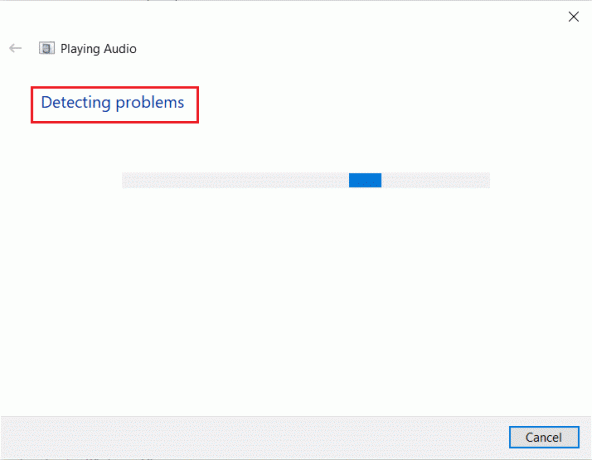
ასევე წაიკითხეთ: Windows 10-ში World Minecraft-თან დაკავშირება შეუძლებელია
მეთოდი 3: გადატვირთეთ TCP/IP კონფიგურაცია
რამდენიმე მომხმარებელმა განაცხადა, რომ თქვენ შეგეძლოთ დააფიქსირეთ ქსელის კავშირი პრობლემები TCP/IP კონფიგურაციის გადატვირთვით. ეს გამოასწორებს WOW-ის მაღალ შეყოვნებას, მაგრამ ინტერნეტის პრობლემაა. განახორციელეთ ქვემოთ ჩამოთვლილი ნაბიჯები გადატვირთეთ TCP/IP ქსელის გლუვი კავშირისთვის.
1. დააჭირეთ Windows გასაღები, ტიპი ბრძანების ხაზიდა დააწკაპუნეთ Ადმინისტრატორის სახელით გაშვება.
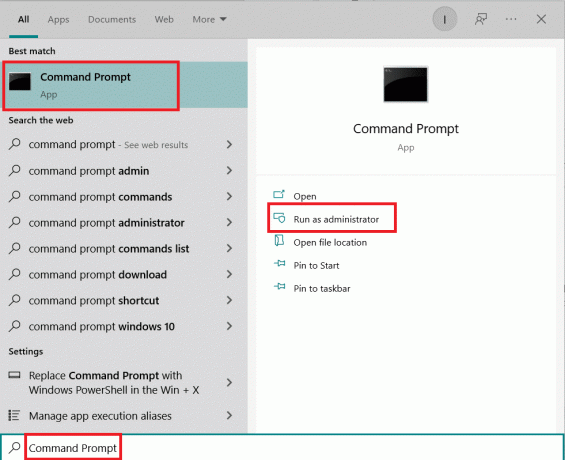
2. ახლა ჩაწერეთ შემდეგი ბრძანებებს სათითაოდ და დაარტყა შეიყვანეთ გასაღები ყოველი ბრძანების შემდეგ:
ipconfig / გამოშვებაipconfig / ყველაipconfig / flushdnsipconfig / განახლება

3. ბოლოს დაელოდეთ ბრძანებების შესრულებას და გადატვირთეთ თქვენი კომპიუტერი. თქვენ დაასრულებთ TCP/IP გადატვირთვის პროცესს.
მეთოდი 4: გამორთეთ VPN და პროქსი სერვერი
თუ თქვენ იყენებთ VPN და პროქსი სერვერს World of Warcraft-ის თამაშისას, მაშინ უნდა გამორთოთ ისინი WOW შეყოვნების შესწორების შესასრულებლად. წაიკითხეთ ჩვენი სტატია გამორთეთ VPN და პროქსი სერვერი.

ასევე წაიკითხეთ: შეასწორეთ Skyrim, რომელიც Windows 10-ში არ ჩაირთვება
მეთოდი 5: წაშალეთ WOW Cache Folder
რამდენიმე მომხმარებელი აწყდება WOW მაღალი შეყოვნება, მაგრამ ინტერნეტი კარგია და ეს საკითხი შეიძლება მოგვარდეს, როდესაც ქეშის საქაღალდე მთლიანად წაიშლება თქვენი კომპიუტერიდან. თამაშის ყველა დროებითი ფაილი წაიშლება და შემდეგი თანმიმდევრული გაშვება ყოველგვარი შეცდომის გარეშე დაიწყებს თამაშს. თუ საქაღალდეების გადარქმევა არ გამოგადგებათ, მომავალი ინსტრუქციები შეიძლება დაგეხმაროთ.
1. ნავიგაცია C:\Program Files (x86)\World of Warcraft > ქეში საქაღალდე, როგორც ადრე.
2. დააწკაპუნეთ მარჯვენა ღილაკით ქეში საქაღალდე და აირჩიეთ წაშლა ვარიანტი, როგორც ნაჩვენებია.
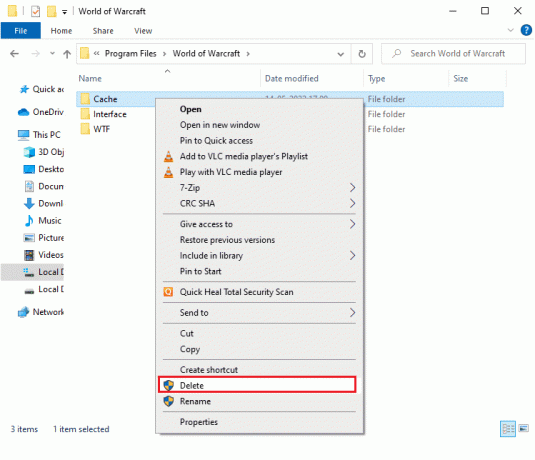
მეთოდი 6: განაახლეთ ქსელის დრაივერი
ქსელის მოძველებულმა დრაივერებმა ასევე შეიძლება გამოიწვიოს WOW მაღალი შეყოვნება, მაგრამ ინტერნეტი კარგი პრობლემაა. ასე რომ, თქვენ უნდა განაახლოთ თქვენი ქსელის დრაივერები, რათა მოაგვაროთ შეყოვნების პრობლემები World of Warcraft-ის თამაშისას. წაიკითხეთ ჩვენი სახელმძღვანელო Windows 10-ში ქსელის დრაივერების განახლება.

ასევე წაიკითხეთ: შეასწორეთ Blizzard კიდევ ერთი ინსტალაცია, რომელიც მიმდინარეობს Windows 10-ში
მეთოდი 7: გაუშვით Blizzard Repair Tool
თუ მაინც ვერ იპოვნეთ WOW შეყოვნების გამოსწორება, შეიძლება არსებობდეს გარკვეული შანსი, რომ თქვენს კომპიუტერში იყოს დაზიანებული სათამაშო ფაილი. დაზიანებულმა ფაილებმა შეიძლება შეავსოს თქვენი კომპიუტერი ზედმეტად დამცავი ანტივირუსული ნაკრების ან განახლების წარუმატებლობის გამო. საბედნიეროდ, თქვენ შეგიძლიათ ავტომატურად მოაგვაროთ ყველა ეს კორუმპირებული სათამაშო ფაილი Blizzard-ის ჩაშენებული ხელსაწყოს დახმარებით.
1. გადადით დირექტორიაში Wow.exe დააყენეთ ფაილი და აირჩიეთ Ადმინისტრატორის სახელით გაშვება ვარიანტი, როგორც ნაჩვენებია.
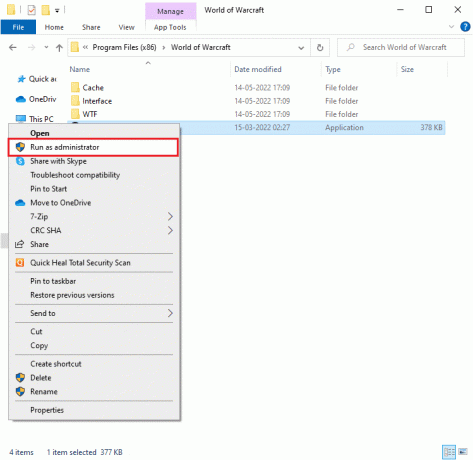
2. თუ თქვენ მოგეთხოვებათ Მომხმარებლის ანგარიშის კონტროლი ფანჯარა, დააწკაპუნეთ დიახ გაგრძელება.
3. ახლა გადართეთ თამაშები ჩანართი ფანჯრის ზედა კუთხეში და შემდეგ აირჩიეთ World of Warcraft სიიდან.
4. შემდეგ, დააწკაპუნეთ Პარამეტრები მოჰყვა სკანირება და შეკეთება ჩამოსაშლელი სიიდან.
5. შემდეგ მოთხოვნაში დააწკაპუნეთ დაიწყეთ სკანირება და დაელოდეთ პროცესის დასრულებას.
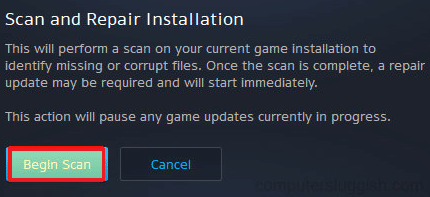
6. ბოლოს და ბოლოს, განაახლეთ თამაში და შეამოწმეთ, შეგიძლიათ თუ არა გამოასწოროთ World of Warcraft მაღალი შეყოვნების პრობლემა.
ასევე წაიკითხეთ:როგორ წავშალოთ Steam თამაშები
მეთოდი 8: ხელახლა დააინსტალირეთ World of Warcraft
World of Warcraft-ში არასწორად კონფიგურირებული ფაილები გამოიწვევს WOW-ის მაღალი მსოფლიო შეყოვნების პრობლემას. ასე რომ, ამ შემთხვევაში, თქვენ არ გაქვთ სხვა გზა, გარდა იმისა, რომ დააინსტალიროთ თამაში, როგორც ეს ნაჩვენებია ქვემოთ:
1. დააჭირეთ Windows გასაღები და ტიპი აპები და ფუნქციები. შემდეგ, დააწკაპუნეთ გახსენით.

2. ძიება World of Warcraft სიაში და დააწკაპუნეთ მასზე. შემდეგ აირჩიეთ დეინსტალაცია ვარიანტი.
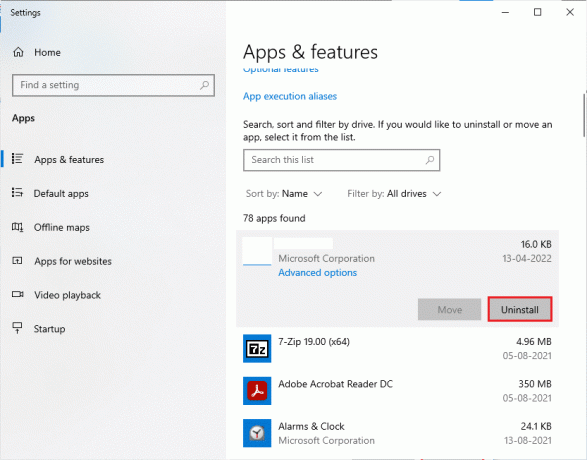
3. თუ მოგეთხოვებათ, კვლავ დააწკაპუნეთ დეინსტალაცია.
4. მას შემდეგ, რაც თამაში მთლიანად წაიშლება თქვენი კომპიუტერიდან, დააჭირეთ ღილაკს Windows + E კლავიშები ერთად გასახსნელად ფაილების მკვლევარი.
5. ახლა გადადით შემდეგ ბილიკებზე სათითაოდ და წაშლა ყველა საქაღალდე დაკავშირებული ᲕᲐᲣ.
- C:\Windows\Temp
- C:\Program Files\gametitle
- C:\Program Files (x86)\gametitle
- C:\Program Files\Common Files\Blizzard Entertainment
- C:\Users\Public\Games\gametitle
- C:\Users\Public\Public Documents\Blizzard Entertainment\gametitle
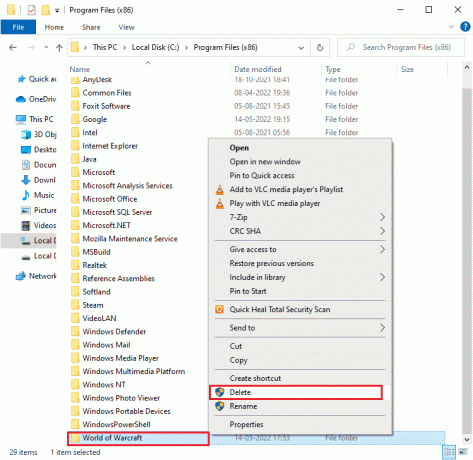
6. ორჯერ დააწკაპუნეთ Ნაგვის ურნა დესკტოპიდან და მუდმივად წაშლა ყველა ფაილი/საქაღალდე აქედან.
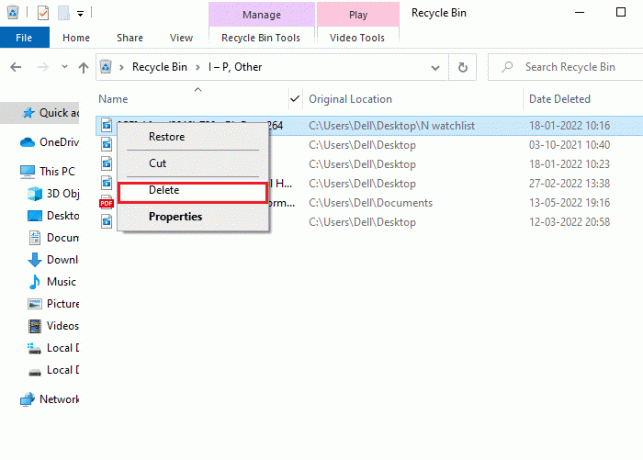
7. შემდეგ, ეწვიეთ Blizzard-ის ოფიციალური საიტი ჩამოტვირთვა World of Warcraft Windows კომპიუტერისთვის.
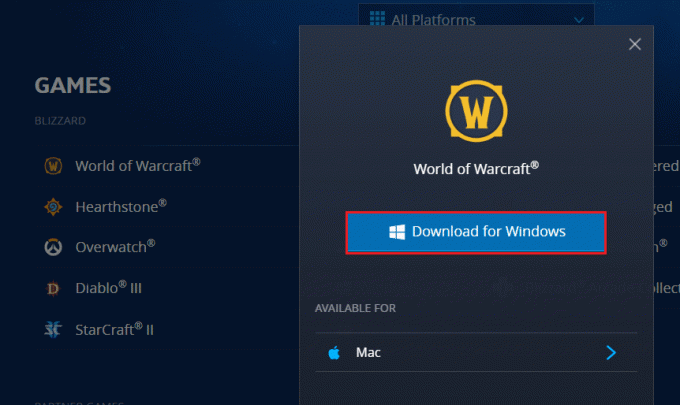
8. ნავიგაცია ჩემი ჩამოტვირთვები in ფაილების მკვლევარი და ორჯერ დააწკაპუნეთ დაყენების ფაილი აპლიკაციის გასაშვებად.
9. Გაყოლა ეკრანზე ინსტრუქციები დააინსტალირეთ თამაში თქვენს Windows 10 კომპიუტერზე და განაგრძეთ თამაში!
რეკომენდებულია:
- 13 საუკეთესო უფასო ხმის შემცვლელი პროგრამა Windows 10-ისთვის
- Windows 10-ში Hearthstone-ის ჩამორჩენის გამოსწორება
- Fix Sea of Thieves სერვისები დროებით მიუწვდომელია Lavenderbeard
- როგორ გამოვასწოროთ WOW შეცდომა #134 ფატალური მდგომარეობა
ვიმედოვნებთ, რომ ეს სახელმძღვანელო სასარგებლო იყო და თქვენ შეძლებთ გამოსწორებას WOW მაღალი შეყოვნება, მაგრამ ინტერნეტი კარგია პრობლემა Windows 10-ში. შეგვატყობინეთ, რა გსურთ გაიგოთ შემდეგში. ასევე, თუ თქვენ გაქვთ რაიმე შეკითხვა/შემოთავაზება ამ სტატიასთან დაკავშირებით, მოგერიდებათ ჩააგდოთ ისინი კომენტარების განყოფილებაში.



